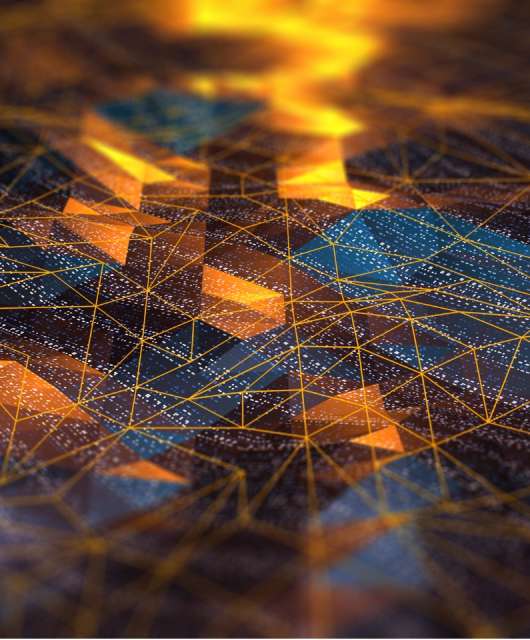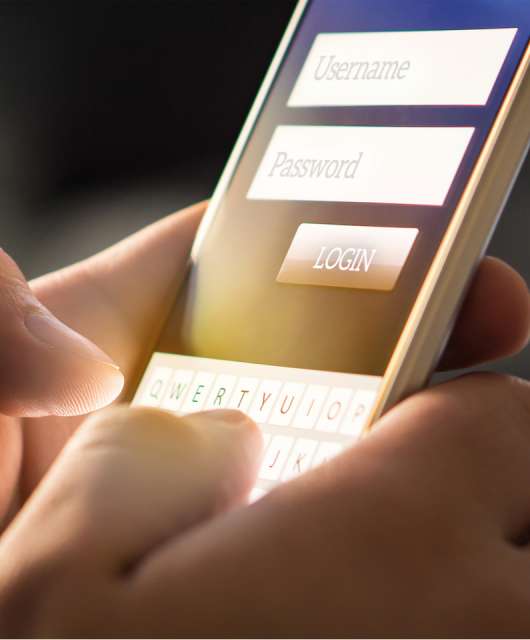Votre PC commence à se faire vieux et il montre des signes de lenteur ? Voici quelques astuces qui vous éviteront d’être obligé d’en acheter un neuf et d’optimiser ses performances afin qu’il dure plus longtemps :
Tout d’abord, essayez le troubleshooter
La première chose à tenter est l’utilitaire de résolution des problèmes de performance (troubleshooter). Il recherche automatiquement les problèmes de performance de votre ordinateur et tâche de les résoudre.
- Cliquez sur « démarrer »
- Panneau de configuration
- Tapez troubleshooter
- Cliquez sur « dépannage »
- Sous « système et sécurité », cliquez sur « rechercher les problèmes de performance »
Supprimez les programmes que vous n’utilisez jamais
Les fabricants de PC incluent souvent des versions d’essai et des éditions limitées de programmes que vous n’avez pas demandé, dans le but simple de vous les faire essayer et adopter. Ces programmes sont totalement inutiles si vous ne souhaitez pas les utiliser et ralentissent votre ordinateur en utilisant de l’espace disque, de la mémoire et de la puissance.
Désinstallez aussi les programmes que vous avez un jour installés mais dont vous ne vous servez plus.
Limitez le nombre de programmes qui s’exécutent automatiquement au démarrage de votre PC
Beaucoup de programmes sont conçus par les fabricants pour s’exécuter au démarrage, ralentissant considérablement votre ordinateur. Un conseil : choisissez vous-même lesquels !
Mais comment savoir quel programme s’exécute automatiquement au démarrage ?
Il est assez facile de les repérer en observant la zone de notification de la barre des tâches car l’icône apparaît. Mais même après avoir vérifié cette zone, vous pourriez avoir manqué quelques programmes. Pour tous les trouver, vous pouvez télécharger Autoruns sur le site web de Microsoft, qui vous montrera tous les programmes qui s’exécutent au démarrage. Vous n’avez plus qu’à décocher le nom du programme dont vous souhaitez arrêter l’exécution automatique.
Défragmentez et nettoyez votre disque dur
Le défragmenteur de disque réorganise les données fragmentées pour que votre disque dur fonctionne plus efficacement, tandis que Disk Cleanup supprime les fichiers temporaires ou ceux dont vous n’avez plus besoin.
Exécutez moins de programmes en même temps
Parfois, il suffit simplement de changer ses habitudes : ne vous étonnez pas que votre ordinateur soit lent si vous avez plusieurs fenêtres, messageries ou programmes ouverts en même temps, car chacun prend de l’espace et de la mémoire. Ouvrir seulement les programmes indispensables à votre travail peut grandement vous aider.
Désactivez les effets visuels
Entre une belle interface ou ses performances, vous avez choisi ! Pour ajuster les effets visuels qui prennent trop de mémoire :
- Démarrer à Panneau de configuration
- Tapez Informations et outils de performance dans la zone de recherche puis cliquez dessus
- Cliquez sur Ajuster les effets visuels
- Cliquez sur l’onglet effets visuels, puis Ajuster afin d’obtenir les meilleures performances, puis OK
Redémarrez régulièrement votre ordinateur
Il est conseillé de le redémarrer au moins une fois par semaine.
Nettoyez votre ordinateur, vérifiez la présence de virus et de logiciels espions et protégez-le contre les cyberattaques
Si votre ordinateur s’avère encore lent malgré tout, vous pouvez aisément profiter des services de Panda Security pour s’occuper de lui.
- Panda Cleanup est idéal pour nettoyer et accélérer votre ordinateur. Résultat ? Vous améliorez ses performances et vous prolongez sa durée de vie.
La lenteur de votre PC peut aussi s’expliquer par la présence de malwares qu’il est important de détecter et de supprimer.
- Panda Cloud Cleaner vous aide à tenir les virus à distance en analysant et désinfectant votre ordinateur.
- Enfin, Panda Free Antivirus vous protège gratuitement pendant que vous utilisez votre appareil.